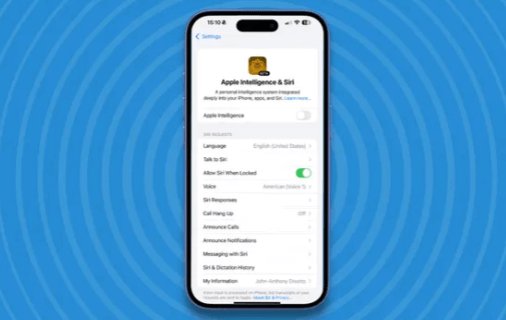
Apple의 AI 끄기
Apple Intelligence는 모든 최고의 iPhone, 최고의 iPad, 최고의 Mac과 호환되며 기기에 AI 도구 모음을 제공한다. 쓰기 도구 및 알림 요약과 같은 많은 이점이 있지만, Apple 장치에서 AI 액세스를 전혀 원하지 않을 수도 있다.
모든 기기에서 옵트인 방식으로 제공되므로 처음부터 인텔리전스를 사용해야 한다. 하지만 어떻게 사용 설정했는지 잊어버렸거나 간단한 알림이 필요한 경우 이 짧은 사용 방법 가이드에서 Apple 인텔리전스를 끄는 방법을 정확하게 알려드리겠다.
1.설정 열기

설정 앱에서 찾을 수 있다. 설정, 일반을 차례로 열고 Apple 지능 및 Siri 를 선택하면 된다.
2. Apple 인텔리전스 끄기
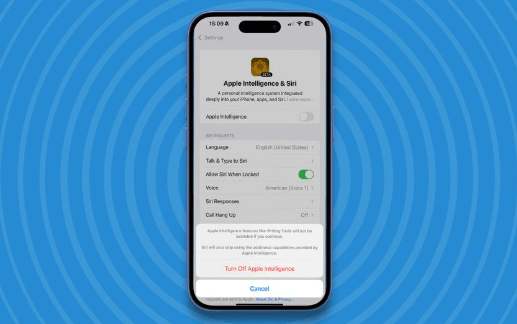
Apple 인텔리전스 및 Siri 설정 패널을 연 후 끄기를 탭하면 된다. 정말 계속할 것인지 묻는 메시지가 표시되면 끄기를 탭한다.
그러면 완전히 꺼진다. 설정에서 Apple의 AI를 끄고 나면 Apple Intelligence 기능에 액세스할 수 없다는 점에 유의할 필요가 있다. 이는 호환되는 기기에서 Intelligence의 모든 기능을 사용할 수도 있고 전혀 사용하지 않을 수도 있는 '전부 아니면 전무' 상황과 매우 유사하다.
하지만 기기의 모든 AI 기능을 완전히 비활성화하지 않고도 알림 요약과 같이 다소 성가신 Apple 인텔리전스 기능을 끌 수 있는 방법이 있다.
MAC 유저라면?

macOS를 사용하는 경우 프로세스는 거의 동일하다. 설정을 열고 Apple 인텔리전스 및 Siri를 클릭한 다음 Apple 인텔리전스 를끈다.
Apple Intelligence를 원하지 않으시나요?

Apple 인텔리전스를 끄고 싶어서 이 가이드를 찾았다면, 인공지능이 없는 미래를 결정하기 전에 다시 한 번 생각해 볼 가치가 있다. 애플 인텔리전스는 완벽하지는 않지만 아직 초기 단계에 있으며 소프트웨어 업데이트를 통해 개선되고 있다.
Siri의 젠모지, 이미지 놀이터 및 ChatGPT 통합이 곧 출시될 예정이므로 제공하는 모든 기능을 테스트해 본 후 기능을 끄는 것이 좋다.



